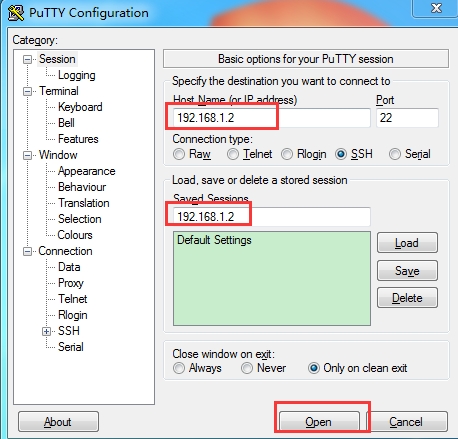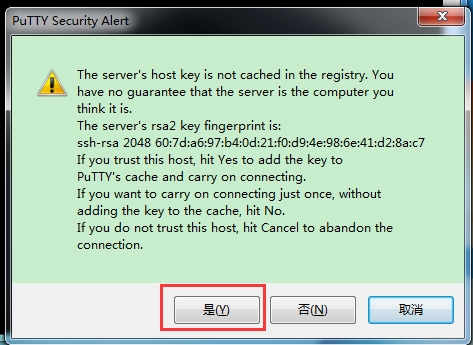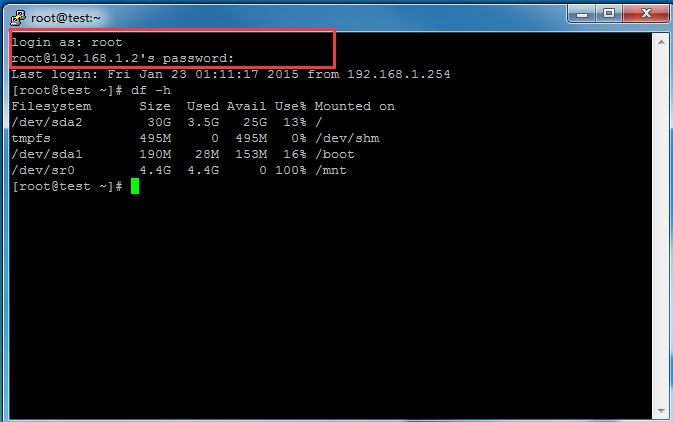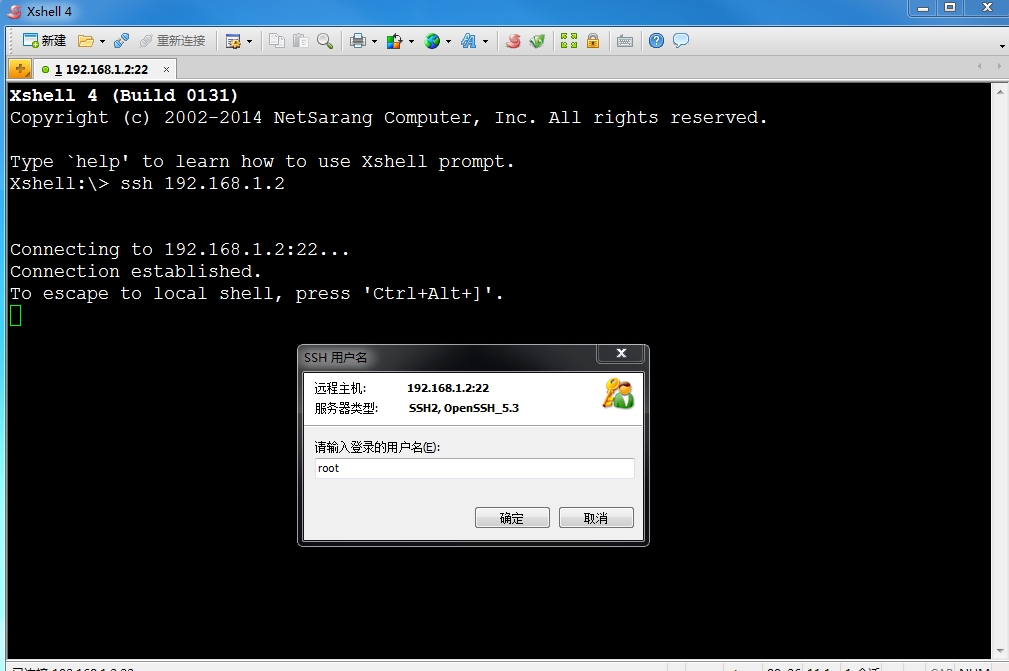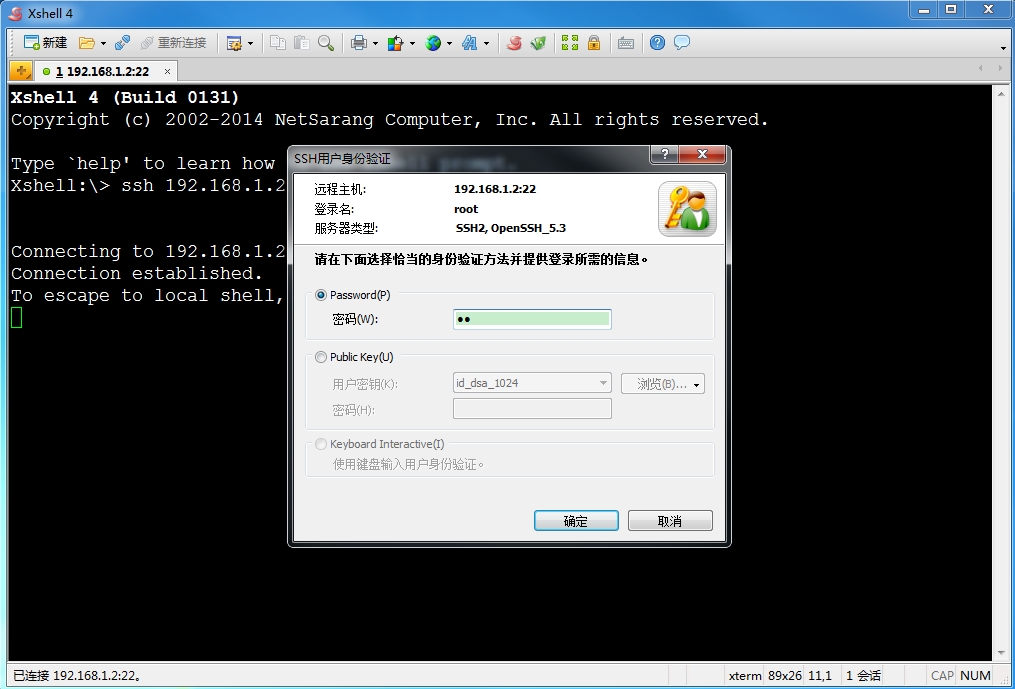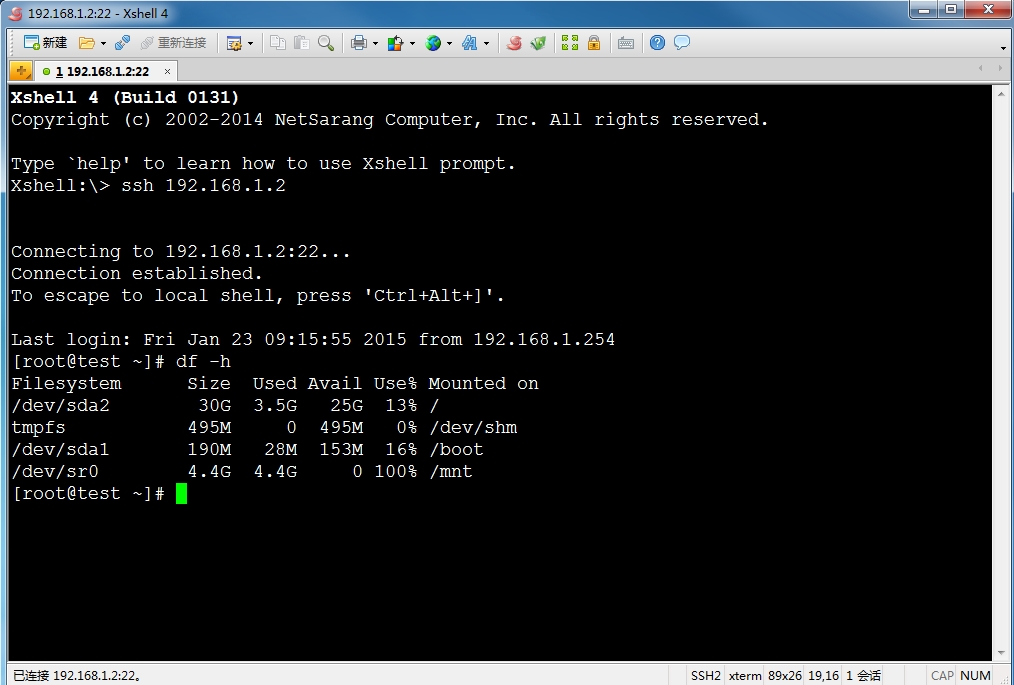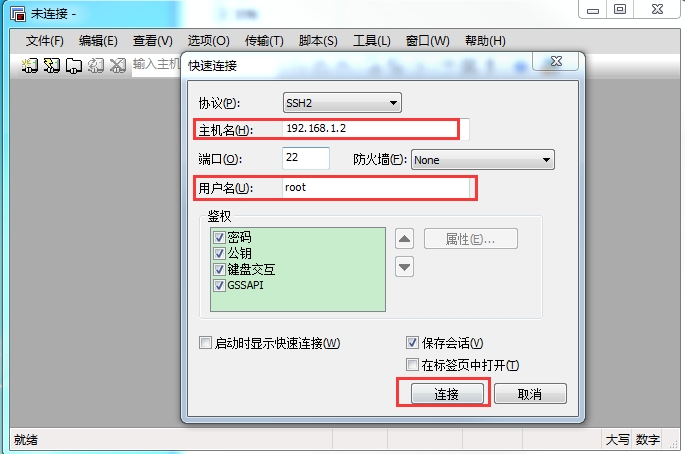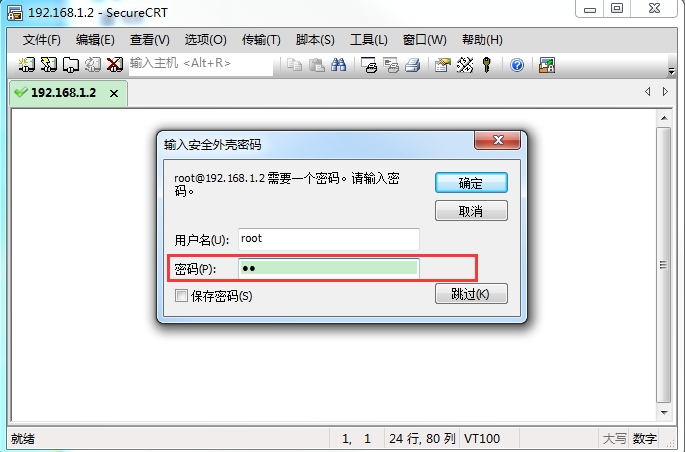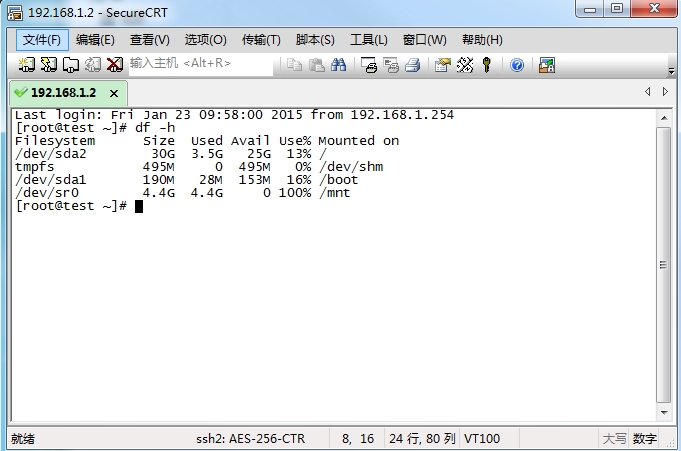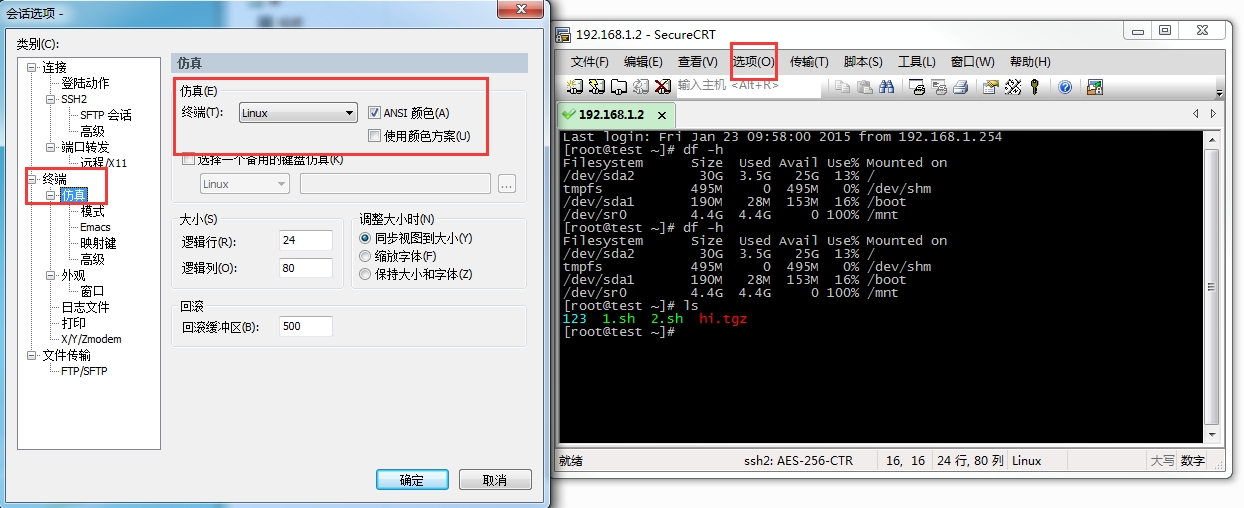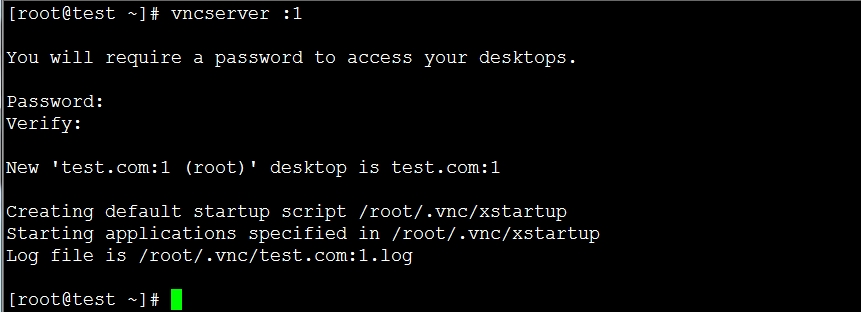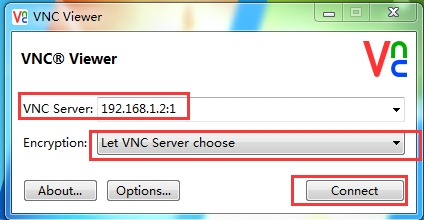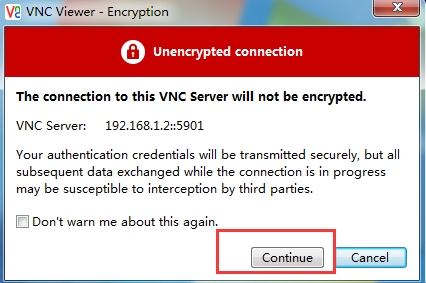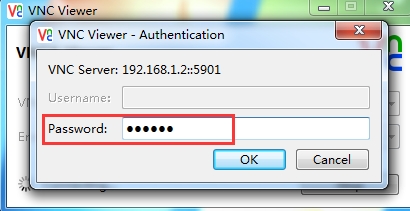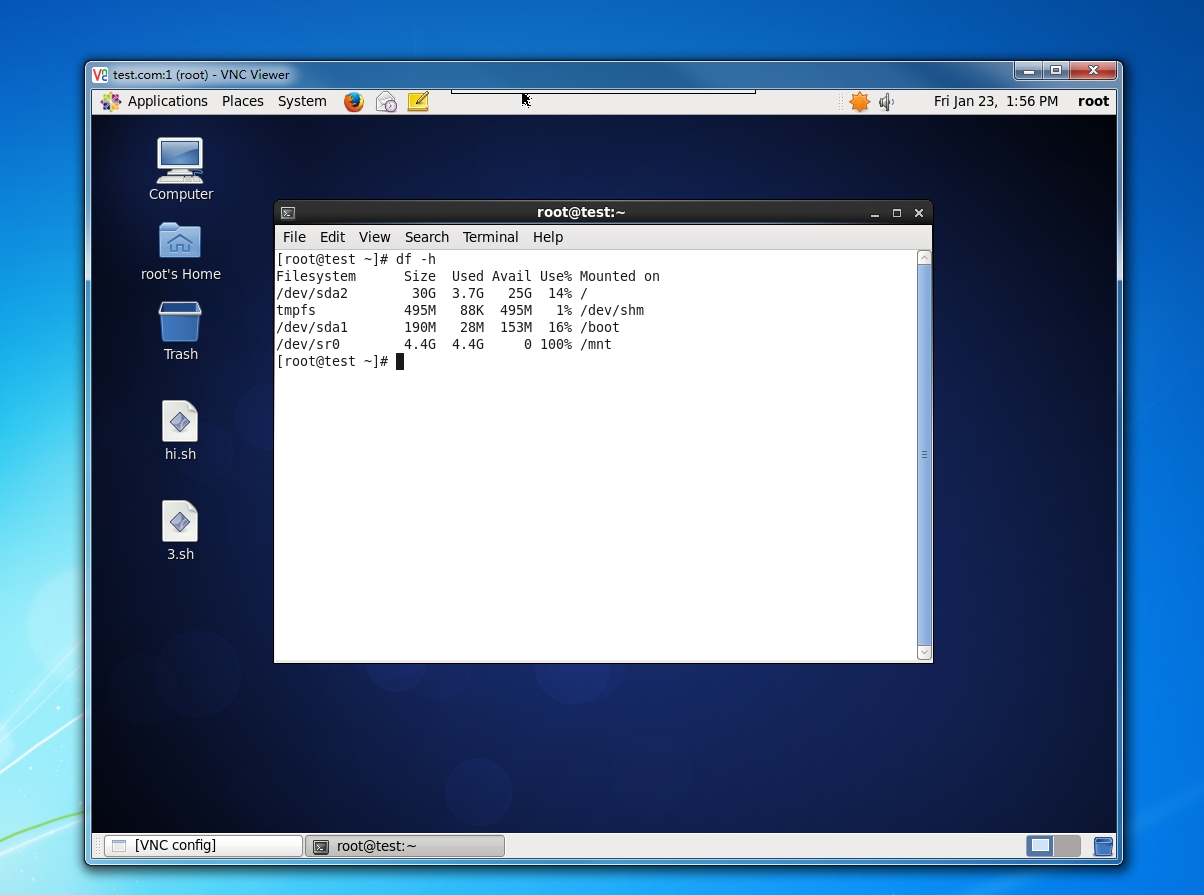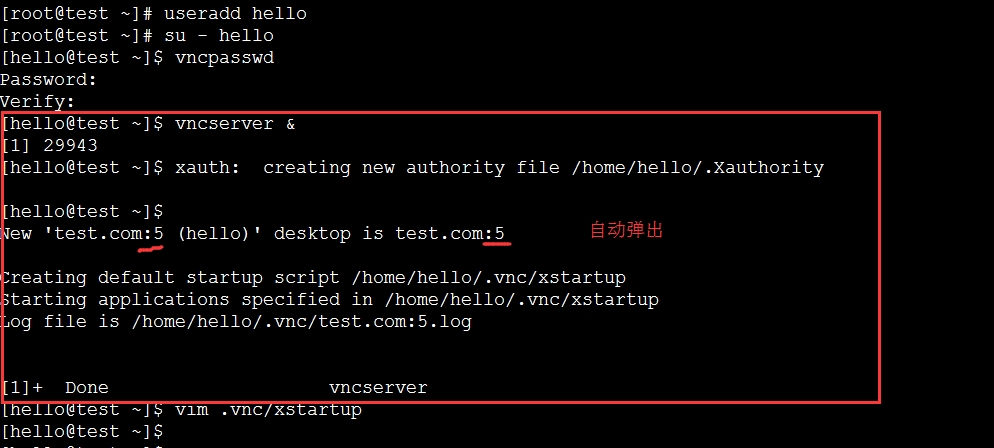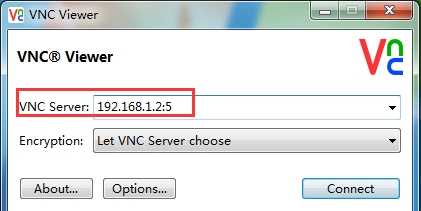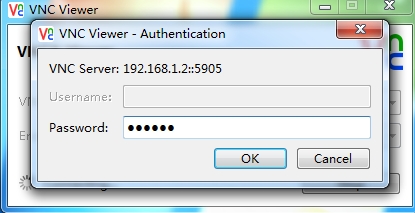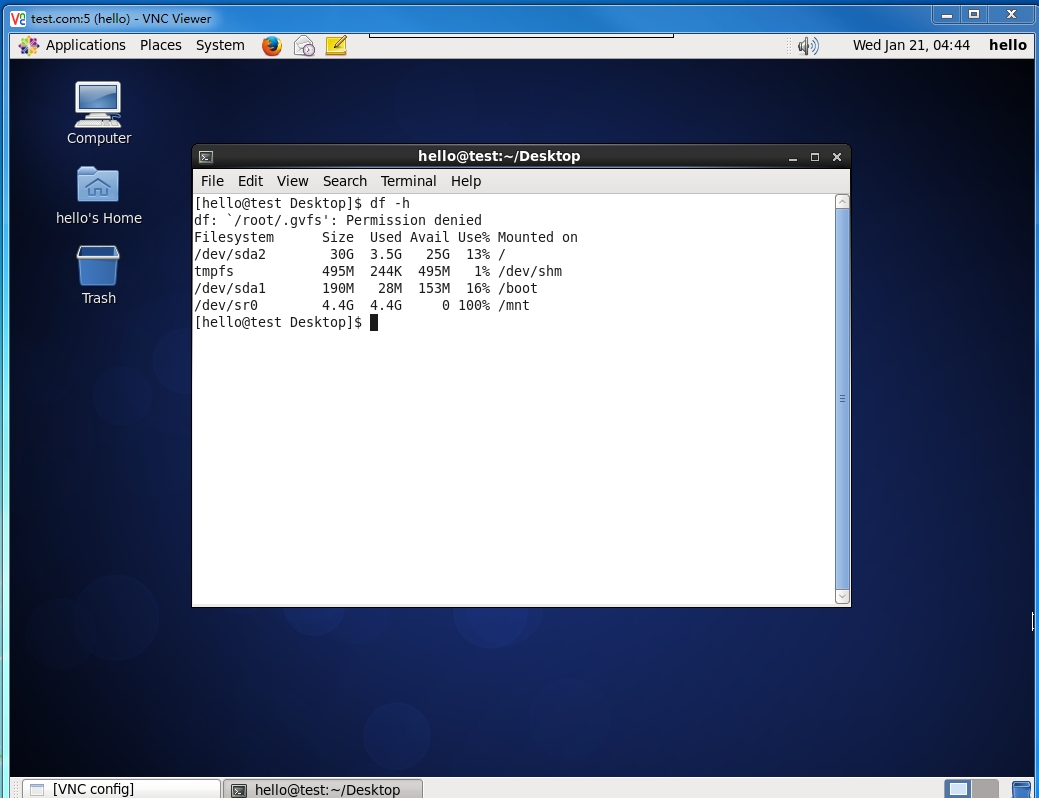浅谈Linux的远程连接
大部分情况下,我们不可能每台服务器都配置一台显示器,也不可能时刻在服务器旁边,但是我们要操作服务器,就要使用远程连接了,本篇就浅谈下如何进行远程连接Linux服务器。
环境介绍:vmware中Centsos6.5 x86_64一台,防火墙及Selinux已关闭。
一、最简单的工具 Putty
下载安装后直接运行,输入IP与保存名称即可
输入账号密码
二、最简洁的工具 Xshell
下载后直接运行,输入 ssh ip,然后输入账号、密码即可
三、最强大的工具 SecurtCRT
下载后解压,将SecureCRTPortable.exe发送到桌面快捷方式(随意)
根据需要勾选相关选项
输入密码
在选项-会话选项-终端-仿真里把终端设置为linux
四、图形化的工具 VNC
客户端下载VNC Client for win7
http://www.realvnc.com/download/viewer/
服务器配置
1、服务端安装vnc-server-4.1.2-14.el5_3.1(默认已经安装)
2、创建VNC服务终端
3、修改xstartup配置文件(家目录.vnc下),将最后一行的twm &改为
gnome-session &
4、修改/etc/sysconfig/vncserver配置文件,在文件末尾添加
VNCSERVERSS=”2:root”
5、重启vnc服务,下次启动生效
service vncserver restart;chkconfigvncserver on
客服端操作
输入主机名或IP
继续
输入密码
登录成功
上边是由root身份操作,一般用户操作有点不同,hello 是一般用户
VNC登录不依赖用户在系统上设置的密码!
Other
本篇只介绍下简单的连接方式,像CRT、Xshell都还有其它很多功能及个性化设置,可以根据需要去研究。
本文出自 “一步步踏入Linux世界” 博客,请务必保留此出处http://linuxnote.blog.51cto.com/9876511/1643819
郑重声明:本站内容如果来自互联网及其他传播媒体,其版权均属原媒体及文章作者所有。转载目的在于传递更多信息及用于网络分享,并不代表本站赞同其观点和对其真实性负责,也不构成任何其他建议。